Разъемы звуковых карт
- Подробности
- Родительская категория: Аудиоустройства
- Категория: Компоненты аудиосистемы
Общая информация по звуковым картам и разъёмам
Большинство звуковых карт имеют разъёмы одинакового количества. Через эти миниатюрные (1/8 дюйма) разъемы сигналы подаются с платы на акустические системы, наушники и входы стереосистемы; к аналогичным разъемам подключается микрофон, проигрыватель компакт-дисков и магнитофон. Ноутбуки обычно оборудованы всего двумя разъемами: линейным входом и линейным выходом. Некоторые звуковые адаптеры высокого класса дополнительно содержат разъемы для подключения устройств воспроизведения объемного и цифрового звука стандартов 5.1 и 7.1.
На рисунке показаны четыре типа разъемов, которые обязательно должны быть установлены на вашей звуковой плате. А на втором рисунке представлены стандартные разъемы звуковых карт, которые обычно присутствуют на задней панели материнской платы с интегрированным звуком.

Во многих современных системах с интегрированным звуком используется и другой метод: установка универсального разъема, поддерживающего версию AC’97 стандарта 2.3. Когда в этот разъем подключается звуковое устройство, драйвер открывает диалоговое окно, запрашивающее тип подключенного оборудования: микрофон, наушники, акустическая система и т.п. Драйвер автоматически назначает этому разъему сигнал, поддерживающий данное устройство. В таком случае даже при вставке штекера в неверный разъем (т.е. не в соответствии с цветовой кодировкой) драйвер все равно подведет к нему нужный сигнал. Эту функцию иногда называют автоматическим распознаванием.
Совет!
Чтобы не запутать функцию распознавания, вставляйте штекеры устройств последовательно, затем определяйте тип устройства и только после этого вставляйте следующий штекер.
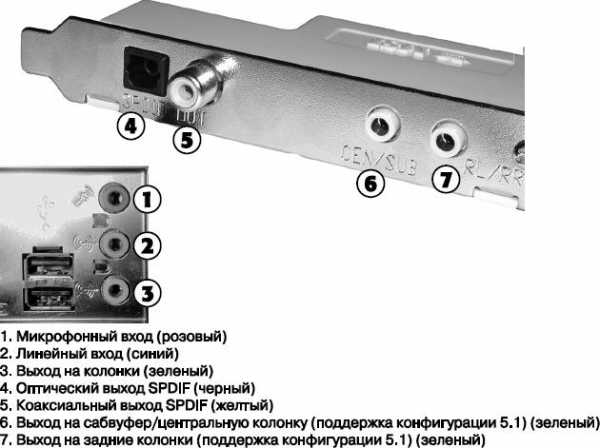
Характеристика разъемов звуковых карт
Ниже перечислены разъемы звуковых карт:
- Линейный выход (салатовый). Сигнал с этого разъема можно подать на внешние устройства — акустические системы, наушники или вход стереосистемы. В последнем случае сигнал может быть дополнительно усилен. Как показано на предыдущем рисунке, в некоторых системах салатовая маркировка используется и для определенных разъемов объемного звука, так что внимательно присмотритесь к дополнительным значкам возле разъема или загляните в документацию.
- Линейный вход (голубой). Этот входной разъем используется при микшировании звукового сигнала, поступающего от внешней аудиосистемы, и/или его записи на жесткий диск. Некоторые звуковые адаптеры (в частности, Creative Labs Sound Blaster XFi Xtreme Gamer, показанный на первом рис1) используют многоцелевой разъем (в данном примере — FlaxiveJack) для поддержки различных комбинаций линейного входа, подключения микрофона и цифрового оптического входа/выхода (см. документацию к адаптеру).
- Разъем для тыльных колонок и наушников (стандартный цвет отсутствует). Практически все современные звуковые адаптеры и настольные системы с интегрированным звуком содержат разъемы для подключения тыловых, центральной и низкочастотной колонок, которые используются в системах объемного звука стандарта 5.1 и выше. Системы, поддерживающие стандарт 5.1, имеют три разъема: один — для фронтальных (стерео), второй — для тыльных (стерео) и третий — для центральной и низкочастотной (сабвуфер) колонок. Системы с поддержкой стандартов 6.1 и 7.1 могут содержать дополнительный разъем или переназначить с помощью программы для обеспечения дополнительного выхода разъемы тыловых и центральной/низкочастотной колонок. В зависимости от конкретного драйвера для обеспечения объемного звука может понадобиться программа установки, предоставленная производителем. Правда, в некоторых случаях переключения в режим объемного звучания в настройках звука в операционной системе оказывается вполне достаточно.
- Микрофонный вход (розовый). К этому разъему звуковой карты подключается микрофон для записи на диск голоса или других звуков. Запись с микрофона является монофонической. Для повышения качества сигнала во многих звуковых платах используется автоматическая регулировка усиления (AGC). Уровень входного сигнала при этом поддерживается постоянным и оптимальным для преобразования. Для записи лучше всего использовать электродинамический или конденсаторный микрофон, рассчитанный на сопротивление нагрузки от 600 Ом до 10 кОм. В некоторых дешевых звуковых платах микрофон подключается к линейному входу.
Примечание!
Если доступен только один разъем линейного выхода, необходимо внимательно подбирать уровни громкости для звуковой карты и активных колонок, чтобы добиться наилучшего качества звучания. Избегайте акустических систем с неизменяемым уровнем усиления.
В дополнение к внешним разъемам некоторые старые звуковые адаптеры имеют один 4-контактный разъем непосредственно на плате — специальный кабель соединяет его с приводом компакт-дисков. Этот кабель обеспечивает прямую передачу звука с музыкальных компакт-дисков непосредственно на адаптер для воспроизведения в акустических системах. Этот тип разъема иногда совпадает с аналогичным разъемом привода CD-ROM.
Проигрывание музыкальных компакт-дисков выполняется одним из следующих способов: звук воспроизводится либо в аналоговой, либо в цифровой форме. Воспроизведение в аналоговой форме осуществляется с помощью аналогового аудиокабеля, соединяющего накопитель со звуковой платой. Этот кабель не передает системной шине данные, которые считываются с компакт-диска; он соединяет аналоговый аудиовыход накопителя CD-ROM непосредственно с усилителем звуковой частоты, размещенным на звуковой плате. Во многих случаях для проигрывания музыкальных компакт-дисков или прослушивания звукового сопровождения, имеющегося во многих компьютерных играх, требуется соединить дисковод CD-ROM со звуковой платой с помощью аудиокабеля.
Современные звуковые карты (включая интегрированные) поддерживают как цифровое воспроизведение, так и прямое аналоговое подключение. Чтобы определить, поддерживается ли цифровое воспроизведение, откройте диалоговое окно свойств привода оптических дисков. Для этого в Диспетчере устройств Windows щелкните правой кнопкой мыши на элементе устройства CD-ROM и выберите в контекстном меню пункт Свойства. Обратите внимание на флажок Использовать цифровое воспроизведение вкладки Свойства: если он недоступен (т.е. не позволяет установить отметку), значит, карта или устройство не поддерживает цифровое воспроизведение.
Оцифрованный звук позволяет использовать различные накопители для проигрывания музыкальных компакт-дисков. Фактически звуковая плата имеет только один аналоговый разъем, поэтому при наличии нескольких накопителей на оптических дисках только один из них, подключенный к звуковой плате с помощью аналогового кабеля, может воспроизводить музыкальные компакт-диски. Чтобы проигрывать аудиодиски на нескольких накопителях, придется активизировать цифровой выход в этих накопителях либо приобрести Y-образный аудиокабель. Цифровой выход или подключение накопителя с помощью аналогового аудиокабеля дает возможность проигрывать музыкальные компакт-диски на любом накопителе CD-ROM/DVD.
Примечание!
Современные версии многих аудиопроигрывателей, таких как проигрыватель Windows Media, способны воспроизводить звук без применения двухжильного цифрового кабеля, с помощью которого накопитель CD-ROM подключается к звуковой плате. Вместо этого подобные программы просто считывают звуковые дорожки с компакт-диска и ‘‘на лету’’ преобразуют их в цифровую форму.
perscom.ru
Разъемы и гнезда звуковой карты
Посмотрите на заднюю стенку системного блока. Независимо от типа звуковой карты, вы наверняка увидите разноцветные разъемы (рис. 5.3).Рис. 5.3. Аудиоразъемы встроенной звуковой карты
• Line-out
(линейный выход) – стереовыход, к которому подключаются активные колонки или наушники. На дешевых видеокартах такой выход один, но встречаются звуковые карты с двумя и более линейными выходами (если она рассчитана на подключение более двух колонок). Вы можете также столкнуться с линейными выходами в виде двух монофонических разъемов (их помечают как правый и левый).
По существующему стандарту разъем линейного выхода обычно делают лимонного цвета (не спрашивайте нас почему, мы не знаем). Однако некоторые производители (видимо, тоже не понимая, почему лимонный) не придерживаются такого правила. Например, у одного из авторов этот разъем зеленого цвета, а у другого вообще все разъемы черные. А разъемы профессиональных и даже полупрофессиональных звуковых карт могут быть позолоченными. Лучше ориентируйтесь на значок линейного выхода или читайте инструкцию к звуковой карте, если значок отсутствует.
Кроме того, с помощью данного разъема к компьютеру можно подключить разную музыкальную аппаратуру (например, магнитофон или музыкальный центр) для воспроизведения музыки через колонки магнитофона или центра, а также для записи на них.
• Line-in
(линейный вход) – стереовход для подключения других проигрывающих устройств. Он необходим, если вы собираетесь записать на компьютер звук с других устройств. Разъем Line-in, как правило, синего цвета.
• Mic-in
(микрофон) – монофонический разъем, который используется для подключения простеньких микрофонов и дальнейшей записи голоса (или других звуков) на компьютер. Данный разъем обычно красный или розовый.
Большинство обычных звуковых карт имеет только эти три разъема, однако более совершенные и дорогие могут похвастаться наличием нескольких дополнительных.
• MIDI/gameport (порт джойстика) – прямоугольный разъем, позволяющий подключать игровое устройство (джойстик) или, например, клавиатуру синтезатора. Этот разъем обычно желтого цвета.
• Speaker-out/Subwoofer (выход на колонки/сабвуфер) – стереовыход, в отличие от Line-out имеющий усилитель. К такому разъему можно подключить пассивные колонки (не имеющие усилителя) или сабвуфер. Некоторые пользователи думают, что если подключить к такому выходу активные колонки, то сигнал станет лучше. Однако это не так. В результате качество звучания вас неприятно удивит. Данный разъем имеет оранжевый цвет.
• S/PDIF (Sony/Philips Digital Interface Format) – разъем, который может находиться как на внешней стороне звуковой карты, так и на самой плате (то есть внутри системного блока). Он позволяет подключать к компьютеру внешние аудиоустройства, например DVD-проигрыватель или домашний кинотеатр. Сигнал через такой разъем выводится в цифровом виде, что исключает появление шумов, присущих аналоговым устройствам.
На всякий случай
Некоторые звуковые карты для экономии места на внешней панели имеют одно специальное гнездо, к которому подключается внешнее устройство с несколькими разъемами сразу: S/PDIF, Line-in/out и MIDI. Не пугайтесь, если не обнаружите знакомых разъемов, просто посмотрите в коробке от звуковой карты, где-то должно быть дополнительное устройство.
• CD-in (MPC-3 CD-вход) – специальный разъем, позволяющий передавать аудиокарте информацию от привода компакт-дисков в аналоговом формате. Если производители звуковой карты соблюдали все правила, его цвет черный или белый.
• MPC-3 Aux-in (вход внешнего устройства) – разъем для подключения других устройств (например, второго привода компакт-дисков). Внешне очень похож на CD-in.
• MPC-3 Modem-in/out (вход-выход для подключения модема) – данный разъем используется для подключения модема. Этот разъем зеленого цвета. Обычно в нем нет необходимости, если только вы не собираетесь слушать треск модема через колонки или не планируете устраивать телеконференции через Интернет.
• Разъем для подключения разных дочерних плат – имеет самый большой размер. Очень похож на IDE (помните, как у винчестера?). Дочерние платы, подключенные к звуковой карте для расширения ее возможностей. Этим пользуются специалисты, работающие со звуком.
Перед тем как рассмотреть «внутренности» звуковой платы, изучим основные понятия цифровой звукозаписи.
studfile.net
как называется и какие бывают?
Опубликовано 5.06.2019 автор Андрей Андреев — 0 комментариев
Всем привет! Сегодня мы с вами будем искать разъем для колонок в компьютере. Также вы узнаете, как он называется правильно, какого цвета обычно бывает, как изменить активный слот и зачем это надо. На сходную тематику можно ознакомиться с постом «Как подсоединить колонки к компьютеру».
Какой слот нам нужен
В любом системном блоке, который использует интегрированную звуковую карту на мат плате, есть несколько портов под джек 3.5 мм, используемых для подключения различных устройств. Их цветовая маркировка давно стандартизирована:
- Красный или розовый – микрофонный вход. Используется исключительно для подключения микрофона, в том числе встроенного в гарнитуру.
- Синий или голубой – линейный вход. Используется для подключения всех остальных внешних источников звука. Не рекомендуется вставлять сюда микрофон – может перегореть или сам девайс, или коротнуть материнская плата.
- Зеленый или салатный. Правильное название – линейный выход, используется для подключения аудио колонок или для наушников.
Если вы юзаете гарнитуру от телефона с джеком 3.5, то, скорее всего, использовать их в ПК(в системном блоке), не получится без соответствующего адаптера или переходника.
Дело в том, что у штекера от таких наушников и от колонок немного отличается распиновка. На колонках используется трехконтактный джек – два канала плюс «земля». В гарнитуре от телефона каналов 4: два динамика, «земля» и микрофон. Если же это не гарнитура, а обычные наушники, в ряде случаев переходник может решить проблему.
А вот в современных ноутбуках(новых) уже все предусмотрено и можно не париться по этому поводу.) Разъем на 2.5 джек, уже практически нигде не используется.
Фронтальная панель
Фронтальная панель корпуса может быть оборудована дополнительными слотами для подключения микрофона и наушников. Как правило, они или имеют такую же цветовую маркировку, как указано выше, или обозначены соответствующими иконками. Учитывайте, что для ПК с разъемом для наушников на фронтальной панели, для активации этого порта требуется установка дополнительных аудио драйверов – например, AC’97 или аналогичных.
Учитывайте, что для ПК с разъемом для наушников на фронтальной панели, для активации этого порта требуется установка дополнительных аудио драйверов – например, AC’97 или аналогичных.
Удобство в том, что перед тем как изменить разъем, через который будет выводиться звук, ОС запрашивает пользователя при подключении нового устройства, какой из слотов следует использовать по умолчанию.
В какой разъем вставлять аудио девайсы, это уже дело личных предпочтений пользователя, так как по качеству звучания они не отличаются.
Например, днем можно громко слушать музыку через акустические динамики, подключенные к тыльной крышке корпуса. А вечером, чтобы никому не мешать, использовать наушники, подключая их к фронтальной панели и изменяя настройки в появляющемся диалоговом окне.
Также не следует забывать, что эти опции доступны только в случае, если слоты на фронтальной панели подключены к соответствующим разъемам на материнской плате.
В случае, если гнезда не подключены, запрос от ОСи поступать не будет, так как даже при активном драйвере AC’97 она попросту не увидит ни порт, ни подключаемое устройство.
Ноутбук
Для подключения динамиков или наушников к ноутбуку или нетбуку, следует использовать слот, маркированный пиктограммой со схематическим изображением наушников. Расположенный рядом порт, с изображением микрофона, используется для подключения соответствующего девайса.
Линейным входом, как правило, портативные ПК не комплектуются.
Дополнительная информация
Итак, в какой разъем вставлять колонку или наушники, думаю, вполне понятно – в салатный или зеленый. Это же касается дискретных звуковых карт – как правило, у навороченных моделей цветовая маркировка не отличается.
Девайсы попроще, подключаемые через USB, могут иметь два порта, маркированные так же, как аудио разъемы на ноутбуке.
Отдельно хочу отметить, что кнопка link на колонках, если она есть, не связана с кабелями и передачей звука по ним. Обычно она используется для сопряжения беспроводной колонки с источником звука. Называться она может и по‐другому, поэтому следует уточнить это в сопутствующей технической документации.
И еще такой момент. У некоторых экземплярах конец линейного кабеля припаян к усилителю, а его конец просто торчит из корпуса. У других моделей такой кабель составной и к усилителю подключается с помощью разъемов RCA (тюльпанов).
На всякий случай, если вы используете многоканальную аудиосистему, то их маркировка следующая:
- Белый – левый;
- Красный – правый;
- Зеленый – центр;
- Синий – левый в системах surround;
- Серый – правый у них же;
- Коричневый – левый тыл;
- Рыжий – правый тыл;
- Пурпурный – саб или студийный монитор.
У стереосистем с двумя каналами все гораздо проще: подключаете красный «тюльпан» к красному гнезду IN, а белый соответственно к белому. Гнезда с маркировкой OUT следует подключить соответственно цветам к другой колонке.
Если все сделано правильно, уже через пару минут можно выбесить соседей громкой задорной музыкой.
Также на эту тему советую почитать о том, какие именно бывают колонки, и что такое мощность аудиосистемы в ваттах. Не забывайте, что, делясь репостами на статьи моего блога в социальных сетях, вы помогаете его продвижению и вызываете мою благодарность. До завтра!
С уважением, автор блога Андрей Андреев.
infotechnica.ru
Звуковые разъемы на материнской плате
Современные материнские платы в своем большинстве имеют одинаковые звуковые разъемы. И через эти маленькие отверстия аудио сигналы поставляются в платы на акустику, колонки, наушники, даже стерео. Также есть возможность подключить микрофон или внешнее аудиоустройство.
В основном эти разъемы подписаны, но компьютер может располагаться так, что рассмотреть бывает трудно. И поэтому с легкостью можно перепутать разъем, когда например, подключаем наушники или колонки. Что характерно, поставщики компьютерного оборудования помечают эти разъемы определенными цветами.
Зеленый — такой разъем применяется для внешних звуковых систем(например, стереоусилитель), колонок, наушников, ещё его называют «Линейный выход»
Розовый — для подключения микрофона(запись звуков, голоса…)
Голубой — для приема звукового сигнала от внешней подсистем(радио, портативного или другого плейера, либо телевизора), далее этот сигнал мы можем прослушать через колонки компьютера
Оранжевый(желтый) — для центральной низкочастотной колонки(или сабвуфера)
Серый — для дополнительных колонок, так называемых «боковых», если предусмотрено сборкой(когда используется несколько выходных каналов), в поддержку «Линейному выходу»
Черный — для подключения дополнительных «задних» колонок(для линейной выходной сборки), аналогично «серому» разъему
Похожее
kelus.ru
Аудиокарта
Аудиокарта — это устройство для ввода/вывода звука (аналогового сигнала) на/с компьютера.
Если Вы начали читать с этой страницы, то советую прочесть с начала весь цикл статей об аудиокартах.
AuI ConverteR 48×44 — HD аудио конвертер для музыкальных файлов высокого разрешения
FLAC, WAV, WAV/BWF, WAV/RF64, AIF, AIFF, AIFF/sowt, ALAC, mp3,OGG, AAC, WMA, DTS, AC3
CD риппер (for Mac OS X и Windows)
Аудиокарта — входы, выходы, разъемы
Следует различать разъемы и входы.
Разъем — это гнездо, расположенное на самой звуковой карте, либо выведенное на небольшом куске кабеля из карты. Чаще всего один разъем обеспечивает подключение к одному входу или выходу звуковой карты. Однако, количество разъемов звуковой платы не всегда совпадает с количеством входов и/или выходов, которые видны в операционной системе или в настройках музыкального редактора.
Это происходит по причине того, что физический вход звуковой карты может переключаться между разъемами линейного и микрофонного входов. Вы не сможете одновременно писать и микрофон, и линейных вход, а только по очереди.

На рисунке показан один монофонический канал аналогово-цифрового преобразователя звуковой карты. После АЦП оцифрованный сигнал поступает в компьютер, в музыкальный редактор.
Виды разъемов:
RCA (тюльпан)
TRS 1/4″ (большой джек)
TRS 1/8″ (мини джек)
XLR
Иногда один разъем обеспечивает подключение к одному из нескольких входов. Например, есть совмещенный разъем XLR (профессиональные микрофонные) и TRS (джек 1/4″ — четверть дюйма).
Совмещенный разъем XRL-TRS (комбо)
Этот разъем используется для экономии места и позволяет включать в него либо микрофон, либо синтезатор, либо гитару.
Аудиокарта — аналоговые входы
Линейный вход — это вход, позволяющий вводить в звуковую карту сигналы стандартного уровня (около 250 милливольт или 0,25 Вольта). Это выходы микшера, синтезатора, магнитофона, CD-плейера и пр.
Микрофонный вход — это вход звуковой карты, оснащенный микрофонным предусилителем.
Микрофоны могут быть двух типов: динамические и конденсаторные (электретные).
На выходе микрофона сигнал очень слабый, поэтому микрофон, подключенный к линейному входу мы не услышим. В некоторых микрофонах иногда встраивают предусилитель.
Для динамических микрофонов питание не нужно. Любительские электретные микрофоны часто имеют питание от батарейки, размещаемой в самом микрофоне.
Профессиональные конденсаторные микрофоны требуют подачи так называемого фантомного питания 48 В.
Фантомное питание — это подача питающего напряжения по тем же проводам, по которым идет звук.
Поэтому, если Вы собираетесь использовать конденсаторный микрофон, имеется 2 варианта:
1. Покупка аудиокарты с микрофонным входом (со встроенным микрофонным предусилителем), оснащенным фантомным питанием.
2. Если карта имеет только линейные выходы, то придется дополнительно приобрести микрофонный предусилитель, обеспечивающий фантомное питание.
Инструментальный вход (высокоомный или Hi-Z) — это вход с высоким сопротивлением для подключения гитары или бас-гитары. Повышенное (по сравнению с линейным входом) сопротивление позволяет ему более полноценно согласовываться с гитарными звукоснимателями (равномерность частотной характеристики).
Необходимое количество входов определяется исходя из того, сколько источников звука нужно записывать одновременно. Можно записывать по одному инструменту последовательно, а можно одновременно несколько партий: вокальную группу или аккустическую ударную установку, у которой разные барабаны и тарелки пишутся через несколько отдельных микрофонов.
Аудиокарта — аналоговые выходы
Линейный выход — это выход, позволяющий выводить из звуковой карты сигналы стандартного уровня (250 милливольт).
Обычно звуковая карта имеет 2 моно линейных выхода или один стерео. Но если Вы будете делать 5.1 / 7.1 — фонограмму, то и количество требуемых линейных выходов может возрастисоответственным образом.
Мониторный выход — это линейный выход на наушники музыканта при записи, или на усилитель концертных мониторов на сцене во время выступления.
Если Вы собираетесь работать со звуковой картой на концерте, то основные линейные выходы подключаются к акустике идущей в зал. Желательно иметь дополнительные мониторные выходы для вывода звука на сцену, чтобы музыканты хорошо слышали, что они играют. Если Вы используете внешний микшерный пульт, то такие выходы могут быть в нем. Тогда в аудиокарте — они излишни.
INSERT — это точки подключения аппаратных внешних модулей обработки звука (ревербератор, вокальные и гитарные процессоры и пр.). Insert представляет собой совокупность выхода звуковой карты на внешний модуль обработки и вход в аудиоплату с модуля обработки (уже обработанный сигнал).
Аналоговые входы и выходы могут быть балансными (симметричными) и не балансными (не симметричными). Балансные входы менее чувствительны к помехам, чем не балансные, поэтому при использовании балансных входов на записи меньше шумов).
См. распайка балансных кабелей.
Аудиокарта — цифровые входы и выходы
— SPDIF — это цифровой вход или выход, позволяющий передавать/получать звук на/с записывающее устройство, другую звуковую карту, внешний ЦАП/АЦП, усилитель или ресивер без потерь качества;
SPDIF могут быть 2-х типов:
— RCA («тюльпан») разъем SPDIF.
— кабель и оптический (FIBER) разъем SPDIF.
SPDIF предназначен для подключения к внешнему высококачественному АЦП/ЦАП или к ресиверу, оснащенному такими входами.
Режимы SPDIF:
— AES/EBU — студийный профессиональный формат передачи цифрового звука;
— PCM — несжатый звуковой поток;
— AC-3, DTS, Dolby Digital — сжатый многоканальный звук. Термин pass-through (транзит) — означает, что звуковая плата без изменения пропускает через себя закодированный (AC-3, DTS, Dolby Digital) многокональный саундтрек к фильму (в той же форме, в которой он записан на DVD) в ресивер. Декодирование саундтрека производится в ресивере.
Цифровой вход/выход SPDIF может использоваться для синхронизации нескольких аудиокарт. Это необходимо для наращивания количества каналов записи и/или воспроизведения.
Обычно точками подключения INSERT оснащаются либо USB, FireWire-звуковые карты, либо звуковые платы PCI, оснащенные внешними модулями. Через эту точку звук выходит (INSERT out) на внешний модуль обработки, проходит через него и возвращается обратно (INSERT in) в ту же точку подключения.
MIDI вход и выход — это специальные разъемы для подключения MIDI-клавиатуры или синтезатора.
— MIDI (МИДИ) вход и выход
На MIDI-вход звуковой карты поступают команды от миди-клавиатуры (ноту нажать, ноту отпустить, ручку повернуть в положение N и т.д.). С MIDI-выхода звуковой карты те же команды идут на аппаратные синтезатор или внешний модуль эффектов, управляемый MIDI-командами;
Подробнее о MIDI
Word Clock — это входы и выходы предназначенные для синхронизации нескольких звуковых плат. Если Вы планируете работать с многоканальной записью, то, возможно, Вам придется использовать для этого одновременно 2 и более аудиокарт (может одинаковых, а может и разных). Синхронизация возможна с помощью специальных входов и выходов Word Clock (типа байонет) или по SPDIF.
— кабель и разъем Word Clock (BNC, байонет).
Как выбрать и купить звуковую карту. Читать далее…>>
zvukovaja-karta.ru
Как звуковую карту подключить к материнской плате?
Опубликовано 11.01.2019 автор Андрей Андреев — 0 комментариев
Привет, друзья! Тем, кто профессионально работает со звуком или хочет добиться отсутствия «заикания» и качественного звука в играх, не обойтись без дискретной звуковой карты. Мощности встроенного устройства обычно не хватает для этих задач, да и качество звучания оставляет желать лучшего.
Среди огромного ассортимента, можно выделить два типа этих товаров – подключаемые через порт USB или в специальные порты на материнской плате.
Первый вариант рассматривать не будем, так, как такой элементарной задачей справится даже подросток: нужно просто вставить устройство в подходящий слот и подключить к нему наушники.
Давайте рассмотрим, как звуковую карту подключить к главной мат. плате, нужно ли ее подключать к блоку питания и какой кабель понадобится. Приведенные далее советы, помогут вам при сборке компа любой конфигурации.
Монтаж в корпусе
К компьютеру, используемому для игр, выдвигаются завышенные требования, так как он должен быть мощным.
Я уже упоминал об этом ранее и повторюсь: конструируя будущую конфигурацию и заказывая соответствующие детали, учитывайте любую мелочь, в том числе и порт, с помощью которого будете подключать внешнее звуковое устройство.
Современные звуковые платы подключаются обычно через порты PCI‐E или PCI x1.  Заказывая в магазине материнку или проводя апгрейд компа, убедитесь, что слоты на «матери» соответствуют используемому порту на звуковухе, иначе деталь придется менять или же покупать дополнительный адаптер.
Заказывая в магазине материнку или проводя апгрейд компа, убедитесь, что слоты на «матери» соответствуют используемому порту на звуковухе, иначе деталь придется менять или же покупать дополнительный адаптер.
Подробнее про все разъемы на материнской плате читайте здесь.
Установить деталь на материнскую плату несложно: достаточно аккуратно вставить ее в соответствующий порт. Как правило, габариты устройства не вызывают сложностей при его монтаже: это не видеокарты, которые иногда не помещаются в малогабаритных корпусах.
Отличий при сборке компьютера форм‐фактора АТХ или mAtx нет: в обоих случаях используются аналогичные стандартизированные порты. Детальнее про основные форм‐факторы материнских плат, читайте здесь.
Подключение питания
Дополнительное питание для звуковухи – скорее нонсенс, чем правило: их мощность не настолько велика, чтобы требовать подачи дополнительной энергии. Кроме того, провод с электрическим током, в непосредственной близости от устройства, наводит шум.
Производители учитывают этот факт при разработке новых устройств, конструируя их так, чтобы избежать необходимости в дополнительном питании.
Если же вам посчастливилось приобрести такую звуковую карту, которая требует дополнительной энергии, проверьте, какой именно коннектор используется(чаще всего – это Floppy Connector). Если такового нет на БП, придется приобрести переходник с САТА или Молекс. Все необходимое вы можете найти в этом популярном интернет‐магазине. Также советую ознакомиться с рейтингом лучших материнских плат для игр 2018 года.
Все необходимое вы можете найти в этом популярном интернет‐магазине. Также советую ознакомиться с рейтингом лучших материнских плат для игр 2018 года.
Спасибо за внимание, друзья! Не забудьте расшарить эту публикацию(или поделитесь) в социальных сетях и подписаться на новостную рассылку. До завтра!
С уважением, автор блога Андрей Андреев
infotechnica.ru
Разъемы системного блока
Опубликовано: 16.01.2017Здравствуйте мои дорогие читатели, сегодня мне бы хотелось затронуть такую важную тему, как базовые разъемы системного блока.Посмотрим для чего они нужны и что в них можно подключить?
Я лично считаю, что каждый пользователь, более-менее часто пользующийся компьютером, просто обязан знать основные разъемы системного блока для того, чтобы в последствии уметь подключить к компьютеру новое оборудование или суметь собрать компьютер на новом месте.
Многие из вас наверняка уже сталкивались со сборкой компьютера, но наверняка мало кто делал все правильно с первого раза. В данной статье я бы хотел рассмотреть основные разъёмы системного блока и разобраться для чего они служат, чтобы в дальнейшем у вас не возникало проблем при сборке компьютера или при установке нового оборудования.
Итак начнем. Ниже я приведу типичный системный блок с пояснениями. В последствии разберемся для чего каждый конкретный порт служит.

На картинке мы видим типичный системный блок, немного устаревший, но для наших думаю подойдет.
В самом верху системного блока мы видим разъем блока питания (или сокращенно БП) для подключения компьютера к сети. Под ним обычно еще лепят наклейку с разрешенным входным напряжением. Например 220 В. Под разъемом находится тублер, который можно переключать в позицию «0» и «I». Соответсвенно 0 — подача тока не разрешена, I — подача тока разрешена.
Теперь немного о том, что такое блок питания. Блок питания это такой преобразователь напряжения, который присутсвует в каждом системном блоке. Он получает ток от вашей домашней сети и преобразует его в необходимый для работы компьютера, так же он распределяет его с помощью своей проводки между внутренними компонентами вашего системного блока. Такими как материнская плата, жесткие диски, видеокарта и внешние куллеры. Выглядит он примерно вот так:

А более производительные и современные вот так:

Как и у основного системного блока, у него тоже есть свои специализированные разъемы для подключения к нему внутренних компонентов уже самого системного блока. На жесткие диски одни, на куллеры другие, а на материнскую плату третьи. Но подробно углубляться в раъемы блока питания мы сегодня не будем, т.к статья не об этом. Да и если блок питания уже установлен в ситемном блоке, значит все уже подключили до вас.
Однако сам блок питания просто так в розетку не вставляется. Нужен специальный сетевой кабель. Выглядит он вот так:

Одним концом кабель втыкаеться в обычную розетку, а другим подключается к разъему в блоке питания. Следовательно для того, чтобы запитать током наш системный блок со всеми его внутренними компонентами, нам нужно подключить блок питания к розетке с помощью кабеля и переключить тумблер на блоке питания в положение подачи тока — «I».
Так, с блоком питания разобрались. Теперь переходим к разъемам материнской платы. Это самая большая и самая основная плата внутри вашего системного блока, поэтому от нее и идет самое большое количество различных разъемов. Кстати выглядит она примерно вот так:

А из раъемов на ней чаще всего встречаются ps/2 порты, usb гнезда, графические разъемы, разъем под сетевой кабель и выходы для аудиоустройств (микрофон, колонки, усилитель и.т.п)
В самом верхнем ряду разъемов материнской платы располагаются два PS/2 порта.
Они находятся всегда рядом и служат для подключения клавиатуры и мыши. Зеленый для подключения мыши, фиолетовый для подключения клавиатуры. Разъёмы абсолютно одинаковые, отличаются только цветом. Поэтому их часто путают между собой. Даже цветовое различие не помогает. Ведь у большинства пользователей компьютер стоит внизу, под столом, повернутый своей задней панелью к стене, где царит кромешная тьма. Выход из данного положения один — карманный фонарик. Но есть и маленькая хитрость. Разъем для мышки чаще всего находится с правой стороны, а для клавиатуры с левой. Этот разъем давно устарел, последнее время встретить его можно все реже. На последних моделях где он еще используется эти два порта скомбинированы в один и могут подключать как мышку так и клавиатуру.
После PS/2 раъемов под мышку и клавиатуру на современных материнских платах обычно сразу идут порты usb 2.0 и usb 3.0, но на более ранних материнских платах все еще встречаются вот такие вот непонятные современному пользователю монстры:
Это параллельный LPT разъем. Он является морально устаревшим разъемом и на смену ему уже давно пришел универсальный порт USB, который я опишу ниже. LTP pазъем был в свое время разработан компанией IBM и использовался для подключения периферийных устройств (принтеры, модемы и прочее) в системе MS-DOS.
Еще вам может встретится вот такой вот порт:

Это последовательный COM порт. Тоже является морально устаревшим. Слово последовательный означает, что данные по нему передаются последовательно, по одному биту. Раньше он использовался для подключения терминалов, сетевых устройств и мыши. В настоящее время иногда используется для подключения спутниковых ресиверов, источников бесперебойного питания и охранных систем.
Ниже идут уже знакомые большинству из вас USB порты. Это именно те, в которые мы вставляем свои флешки, принтеры, usb зарядки для телефонов и много чего прочего. В настоящий момент существует несколько разновидностей данных портов. Самые популярные из них это usb 2.0 и usb 3.0
Отличаются они цветом и скоростью передачи данных. USB 2.0 порт черный и эффективная скорость передачи данных у него около 30 Мбайт/сек, тем временем у USB 3.0 порта порядка 300 Мбайт/с. USB 3.0 порты всегда синего или ярко голубого цвета.
Конечно, делить с моей стороны все usb порты на 3.0 и 2.0 метод варварский, т.к существовали и существуют еще много различных подмодификаций типа usb 2.0 full-speed, usb 2.0 high-speed и usb 3.1, но для наших целей думаю деления на 2.0 и 3.0 будет более чем достаточно. Если вам вдруг станет интересно узнать о переходных вариантах, можете открыть википедию. Там все подробно расписано.
Останавливаться более подробно на usb портах я пожалуй не буду, ибо сегодня каждый школьник знает для чего они используются. Скажу лишь, что эти порты умеют не только передавать данные, но могут также передавать ток небольшого напряжения. Отсюда как раз все эти usb зарядки для мобильных устройств. А еще они поддерживает ветвление. Это значит что при достаточном напряжении и наличии usb хаба (бытовым языком удлиннителя) к одному usb порту можно подключить до 127 устройств.
Под usb портами или рядом с ними находится гнездо Еthernet.
Оно используется для подключения компьютера к какой-либо внутренней сети или глобальной сети Ethernet. Все зависит от обстоятельств и желаний владельца. Подключаются компьютеры к глобальной сети или объединяются в локальные сети, разумеется, не просто так, а по средствам сетевого кабеля. На обоих концах которого присутствуют коннекторы RJ 45 для подлкючения к разъемам сетевых устройств. Вот вид стандартного сетевого кабеля:

На данной плате представленны разъемами Jack 3.5 . Находятся в самом нижнем ряду разъемов материнской платы и служат для подключения различных акустических устройств ввода/вывода звука к компьютеру.
Розовый разъём служит для подключения микрофона, точнее для устройств ввода звука. Зеленый является линейным выходом и необходим для устройств вывода звука (наушники, колонки). Голубой разъём служит для приема звукового сигнала от внешней подсистем(радио, портативного или другого плейера, либо телевизора)
Если на вашей материнской плате 6 разъемов, то ваша звуковая карта расчитана на работу и в 4-х канальном режиме. Ораньжевый разъем, в таком случае, предназначен для подключения сабвуфера (низкочастотной калонки). Серый для дополнительных боковых. Черный для тыловых (задних).
В последнее время цветовые обозначения разъемов весьма условны и, в случае необходимости, при помощи драйверов перенастраиваются по мере необходимости под другие функции. К примеру что бы подключить в разъем микрофона дополнительные наушники — достаточно при подключении указат драйверу что данное устройство является устройством вывода (колонки или наушники).
Ну и в самом низу, отдельно от разъемов материнской платы, мы видим видео разъемы, идущие от внешней видеокарты или между разъемами материнской платы если у вас она встроенная. Короткое пояснение различий. Внешняя (дискретная) видеокарта это та, которая отделяется от материнской платы. Т.е она туда не впаяна, а подключается с помощью разъема PCI-Express на материнской плате. Как правило, внешняя видеокарта значильно мощьнее видеокарты встроенной. Встроенная же видеокарта в материнскую плату впаяна и по сути является ее неотделимой частью. Последние несколько лет встроенные видеокарты является частью процессора и при работе забирает у него мощьность и отделяет себе часть оперативной памяти.
Видеоразъемы нужны для подключения мониторов или телевизоров к компьютеру. Иногда можно встретить и TV-выход для подключения телевизионной антенны, но это чаще только в тех случаях когда для приема TV сигнала в системный блок докупается и устанавливается еще одна дополнительная плата. Обычно можно встретить только видео разъемы для подключения мониторов.
Самым распространенным, на данный момент, является HDMI (High Definition Multimedia Interface) интерфейс.

Данный интерфейс присутствует в современных видеокартах, мониторах и телевизорах. Главная особенность HDMI — возможность передавать по одному кабелю аудио и видео цифровой видеосигнал высокой четкости (HDTV с разрешением до 1920×1080 точек), а так же многоканальный цифровой звук, и сигналы управления.
Немногим менее распространенным, но так же довольно часто встречающимся, является DisplayPort.

По техническим характеристикам он мало чем отличается от разъема HDMI, но в отличие от предыдущего не требует от производителя никаких лицензионных выплат. Благодаря чему быстро набирает популярность у производителей. В настрящее время данный порт активно вытесняется разъемом Thunderbolt, который выглядит точно так же, поддерживает обратную совместимость и при этом имеет значительно больше возможностей. Скорость передачи данных разъема Thunderbolt достигает 40 Гбит/с. Он имеет меньшее энергопотребление и позволяет подключать до двух мониторов с разрешением 4K, либо один с разрешением 5K.
Первый из устаревающих разъемов для подключения мониторов называется DVI
Это разъем созданный для передачи изображения на высокоточные цифровые устройства отображения. Был разработан компанией Digital Display Working Group
Аналоговый разъем для подключения устаревших мониторов называется VGA
Разъем считается устаревшим. А используется он для подключения аналоговых мониторов. В таких мониторах сигнал передается построчно. Причем при изменении напряжения изменяется яркость экрана. Разработан был этот разъем в далеком 1987 году компанией IBM
pdproject.net

